System Windows 11 posiada ekran blokady, podobnie jak jego poprzednie wersje. Wersja ekranu blokady w Windows 11 jest zbliżona do tej w Windows 10, co oznacza, że użytkownicy mają możliwość ustawienia niestandardowej tapety, korzystania z obrazów Spotlight oraz włączenia pokazu slajdów.
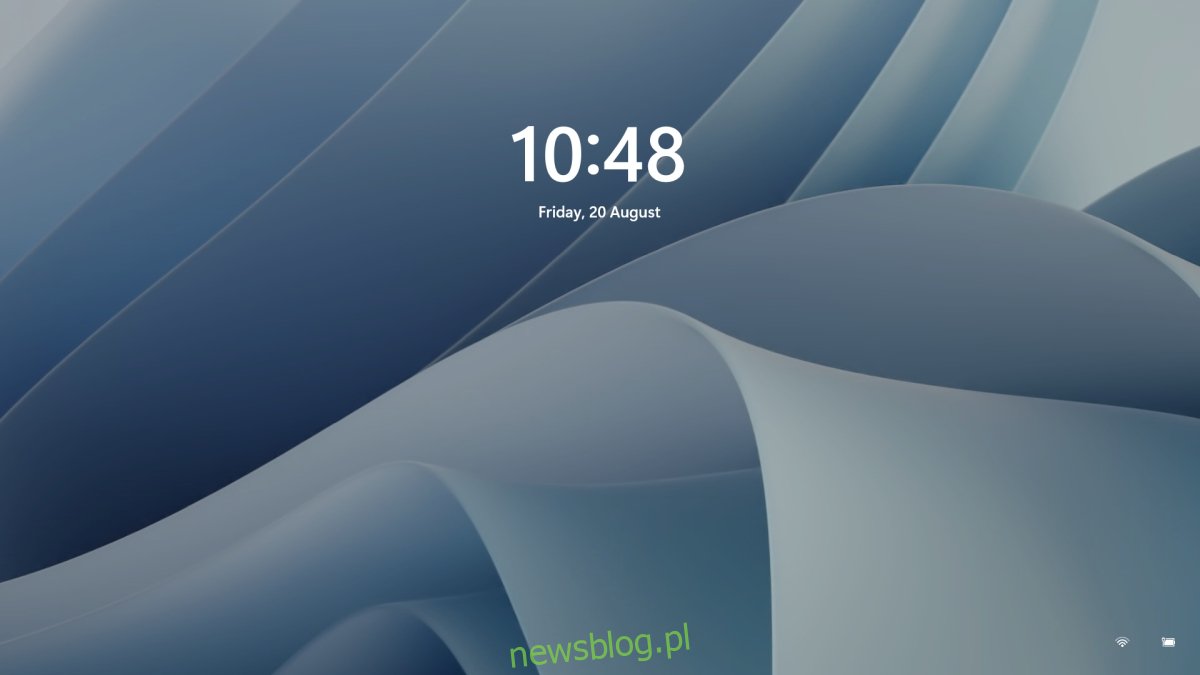
Ustawienia tapety ekranu blokady w Windows 11
Tapeta ekranu blokady jest identyczna z tapetą ekranu logowania, co oznacza, że zmiana tapety na jednym z tych ekranów automatycznie zmieni ją także na drugim.
Jak zmienić tapetę ekranu blokady w Windows 11
Aby zmienić tapetę ekranu blokady w systemie Windows 11, wykonaj poniższe kroki:
Uruchom aplikację Ustawienia za pomocą kombinacji klawiszy Win + I.
Przejdź do sekcji Personalizacja.
Przewiń w dół i kliknij na Zablokuj ekran.
Otwórz rozwijane menu Spersonalizuj ekran blokady.
Wybierz jedną z trzech dostępnych opcji: Windows Spotlight, Obraz, Pokaz slajdów.
W przypadku Windows Spotlight obrazy są automatycznie wybierane przez system Windows.
Opcja Obraz pozwala na wybranie konkretnego zdjęcia z dysku.
W przypadku pokazu slajdów musisz wskazać folder zawierający obrazy, które będą wyświetlane na ekranie blokady.
Warto dodać, że na ekranie blokady zobaczysz podgląd nowej tapety. Jeśli wybierzesz Windows Spotlight, każdego dnia będziesz otrzymywać inny obraz.
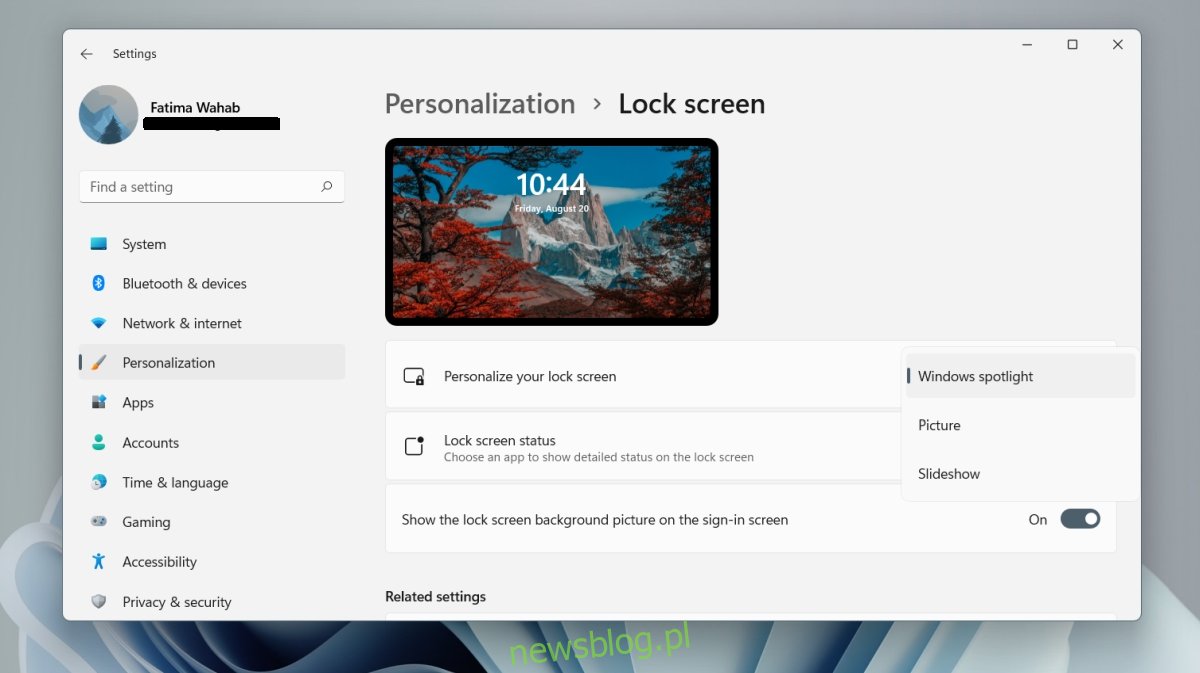
Jak usunąć tapetę z ekranu logowania
Ekran logowania oraz ekran blokady korzystają z tej samej tapety, jednak istnieje możliwość wyłączenia jej na ekranie logowania.
Otwórz aplikację Ustawienia za pomocą kombinacji klawiszy Win + I.
Przejdź do zakładki Personalizacja.
Wybierz Zablokuj ekran.
Przewiń w dół i wyłącz opcję Pokaż obraz tła ekranu blokady na ekranie logowania.
Powiadomienia na ekranie blokady
Możesz nadal wyświetlać powiadomienia z aplikacji na ekranie blokady.
Otwórz aplikację Ustawienia przy użyciu kombinacji Win + I.
Przejdź do Personalizacja> Ekran blokady.
Rozwiń menu stanu ekranu blokady i wybierz aplikację, z której chcesz otrzymywać powiadomienia.
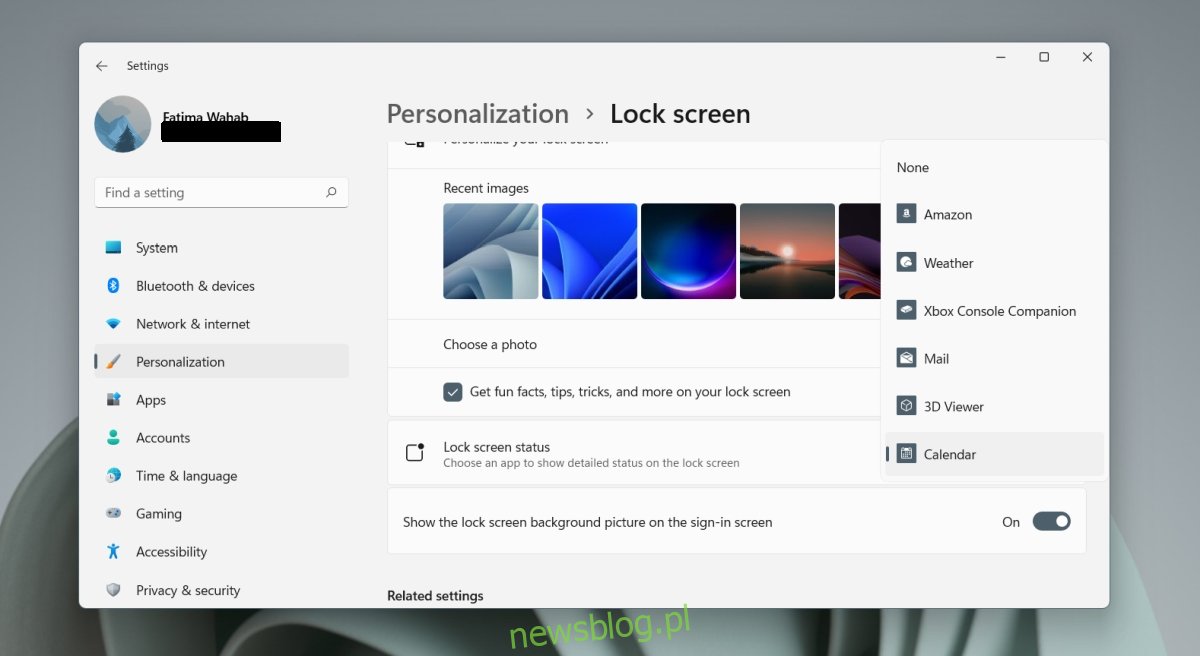
Podsumowanie
System Windows 11 nie oferuje możliwości synchronizacji tapety pulpitu z tapetą ekranu blokady. Opcja ta nie była dostępna także w Windows 10, ale istnieją aplikacje od zewnętrznych producentów, które mogą to umożliwić. W Windows 11 mogą pojawić się podobne rozwiązania. Warto zauważyć, że obrazy Windows Spotlight w tej wersji systemu znacznie przewyższają te z Windows 10. Możesz ustawić pulpit tak, aby automatycznie wyświetlał tapety z Windows Spotlight, co pozwoli na ich synchronizację w ciągu jednego dnia. Tapety w Windows 11 są dostosowane do nowego domyślnego motywu, jednak masz również możliwość wybrania dowolnego obrazu. Przed użyciem obrazu jako tapety, upewnij się, że jest on odpowiednio przeskalowany, aby pasował do rozdzielczości twojego ekranu, co zapewni najlepsze rezultaty.
newsblog.pl
Maciej – redaktor, pasjonat technologii i samozwańczy pogromca błędów w systemie Windows. Zna Linuxa lepiej niż własną lodówkę, a kawa to jego główne źródło zasilania. Pisze, testuje, naprawia – i czasem nawet wyłącza i włącza ponownie. W wolnych chwilach udaje, że odpoczywa, ale i tak kończy z laptopem na kolanach.